如何在 Telegram 中启用两步验证?

为了您的 Telegram 帐号安全,请及时启用两步验证。在本文中,您将逐步了解如何为您的 Telegram 账户启用两步验证。
一、如何在桌面 Telegram 设置两步验证?
1). 在电脑上下载并安装 Telegram Desktop(免费)。
2). 启动 Telegram Desktop 客户端。
3). 点击左上角的汉堡菜单按钮。向下滚动并点击 “设置”。
4). 在 “设置 ”下,向下滚动并单击 “隐私和安全”。
5). 向下滚动到 “两步验证”,然后单击 “启用两步验证”。
6). 输入密码并再次输入密码确认。然后,添加密码提示,以防忘记密码。
7). 输入恢复电子邮件,点击保存。
8). 在新设备上登录时,除了通过短信发送的代码外,还需要输入该密码。
9). 您的电子邮件地址将收到一个确认代码。输入代码并单击提交。
10). 两步验证现已启用。
Telegram 如何在桌面 Telegram 验证两步验证是否启用?
单击菜单 > 设置 > 设置 > 隐私和安全。在 “两步验证 ”下,可以看到 “更改云密码 ”和 “禁用云密码 ”选项。
如何在桌面 Telegram 关闭两步验证?
要关闭两步验证,只需单击 “禁用云密码 ”即可。
二、如何在安卓版 Telegram 中设置两步验证?
1). 在安卓设备上下载并安装 Telegram(免费)。
2). 启动 Telegram 应用程序,点击左上角的 “菜单 ”按钮。
3). 接着,向下滚动并点击 “设置”。
4). 在 “设置 ”菜单下,向下滚动并轻点 “隐私和安全”。
5). 轻点 “两步验证”,然后轻点 “设置密码”。这是您在其他设备上登录时需要的密码,此外您还会收到短信验证码。
6). 输入密码,点击 “继续”,重新输入密码,然后再次点击 “继续”。
7). 在 “设置密码提示 ”屏幕上,输入密码提示。这将有助于在忘记密码时记住密码。如果不想输入,请点击跳过。否则,请输入提示并点击继续。
8). 输入忘记密码时可以使用的恢复电子邮件,然后轻点继续。也可以轻点跳过这一步。系统会向恢复电子邮件地址发送一个验证码。输入验证码后,系统将自动跳转到 “密码设置 ”页面。
9). 在新设备上登录时,除了通过短信发送的验证码外,还需要这个密码。完成后,轻按返回设置退出。
10). 将收到一条 Telegram 通知,告知已为 Telegram 帐户设置了两步验证。可以通过点击相应选项更改密码、关闭密码或更改恢复电子邮件。如果返回 “隐私和安全 ”页面, “两步验证 ”设置将显示为 “开启”。
如何在安卓版 Telegram 中关闭两步验证?
要随时关闭两步验证,请按照如下步骤:
1). 打开 Telegram。
2). 点击菜单 > 设置 > 隐私和安全 > 两步验证。
3). 输入密码并轻点右上角的复选标记。
4). 轻按关闭密码,系统会询问您是否要禁用密码。
5). 轻按禁用,这将关闭两步验证。
6). 将收到 Telegram 通知,告知您的账户已关闭两步验证。
如果您对 Telegram 有更多的问题或需要深入了解,如 Telegram翻译、群发、多开、智能回复等,欢迎随时访问 ChatKnow 寻求帮助。
- Art
- Causes
- Crafts
- Dance
- Drinks
- Film
- Fitness
- Food
- Jogos
- Gardening
- Health
- Início
- Literature
- Music
- Networking
- Outro
- Party
- Religion
- Shopping
- Sports
- Theater
- Wellness